Surface Go が流行りそうですが、手元にある Surface RT を引っ張り出して電源を入れてみる。
Surface RT を購入して初日の所感を | Moonmile Solutions Blog にある通り、2013年3月に購入。直前に初代 iPad を購入しているので、散財といえば散財なのですが、いわゆる「Windows ストアアプリを自前で入れられる」ってのがキーポイントです。今でこそ、Xamarin が使えるようになって iPhone/iPad アプリが簡単に作れるようになっていますが、当時は Objective-C で作らないといけないので、「私にとっては」結構な苦痛だったんですよね。まあ、その分、iPad アプリの商機というものがあった訳ですが…iPad 専用の絵本とかが流行った頃の話です。
中身は ARM なので、通常の Intel x86系の実行ファイルは動きません。しかし、arm でコンパイル&ビルドして実行ファイルを入れれば動作する…ハズなのですが、当時 Surface RT は「安全」のために arm の実行ファイルを直接入れて実行させることを嫌ったのです。脱獄すれば実行はできるものの、通常の状態で arm のバイナリが動かないのは、かなりマイナスでしたね。実際マイナスなので、Surface RT は Microsoft イベントにとっては暗黒扱いになっているようです。
先の記事にも書いてある通り、業務用に使うのであれば Intel CPU が積んである Surface Pro を買ったほうがいいんですよ。Surface RT は Office が付いているとはいえ完全に廉価版扱いで、iPad の値段よりも安かった。おそらく原価割れではないかと思うのですが、定かではありません。
Windows Update が走る?
確か、最後の Windows Update(Windows 8.1のアップデート)をして、電源を落としたはずなのですが、何故か更新プログラムを延々と構成し始めます。

30%を構成しましたの後、リセットがかかって、再び30%構成したあとにリセットが掛かる、という無限ループに陥ってしまったのか?という状態なのですが…なんとか、6時間後位に起動しました。一時は工場出荷にリセットなのか?とも思って回復 USB を用意したりしたのですが、まあなんとか。
Excel 2013 が動くよ
Surface Go でも話題になっていますが、Surface RT は Office 2013 がバンドルされています。これ、MS 社員も「Office がバンドルされているから安い」と言っていた覚えがあるのですが…まあ、タブレットで Office は使わないですよね。メールとかで貰ったときに便利なのかもしれませんが。
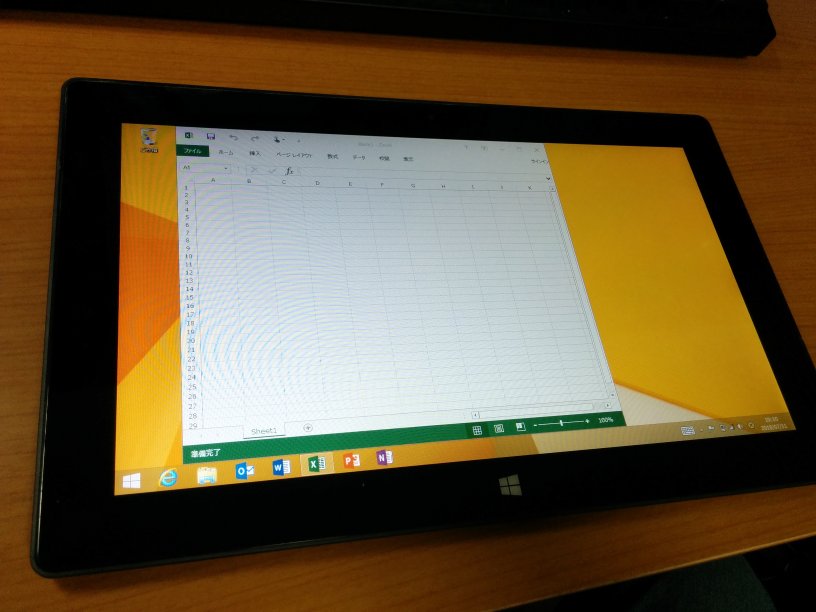
当時は、Office 365 は無かったし、Google のスプレッドシートが出たばっかりで動作も鈍かったので、arm のデスクトップ上に Office を載せたのはそれなりに意味があったのですが。これ、Excel VBA が使えなくてですね、キーボードがないと使えないし、やっぱり閲覧オンリーでしかないんですよ。
VLC で動画が見れるよ
動画(mp4)を見るのに、VLC を使うわけですが、当時はストアアプリ版というのがなくてですね。標準装備の「ビデオ」しか使えませんでした。標準のビデオのほうは、コーディックが少ないののと、ストリーミングに対応していないので、いまいちだったんですよね。

今はストアアプリ版(Windows 8.1にもあった)の VLC があるので、ストリーミングを含めて NAS 経由で動画を表示できます。ただし、Surface RT の頃の Wi-Fi が 2.4GHz のほうにしか対応していなくて、帯域が足りなくて少しブロックノイズが発生します。実写のほうはそうでもないのですが、アニメ絵は mp4 の圧縮に不利なのでブロックノイズが走りがちです。
自前の Windows 8.1 アプリを入れる
大抵の人は、Windows 8 から Windows 10 にバージョンアップしてしまったでしょうが、Surface RT は Windows 10 のラインナップから外されてしまって 8.1 までしか動きません。ちなみに、

うちの家PCは、奥さんの希望により 8.1 で止まっています。まあ、普通に使っている分には 8.1 も 10 も変わらないんですよ。むしろ、10 にアップデートするときに中にあるソフトウェアが動かなくなる&個人データが一部消される、というリスクがあって 8.1 のままです(8 から 8.1 のとき結構消されたのよ)。
Windows 10 の UWP アプリ(ストアアプリ)は、別途ウィンドウを開けるようになったので、あまり覚えている人はいないかもしれませんが、8.1 の頃はこんな風に全画面オンリーでした。でもって、分割表示するため真ん中にバーがでるんですよ。
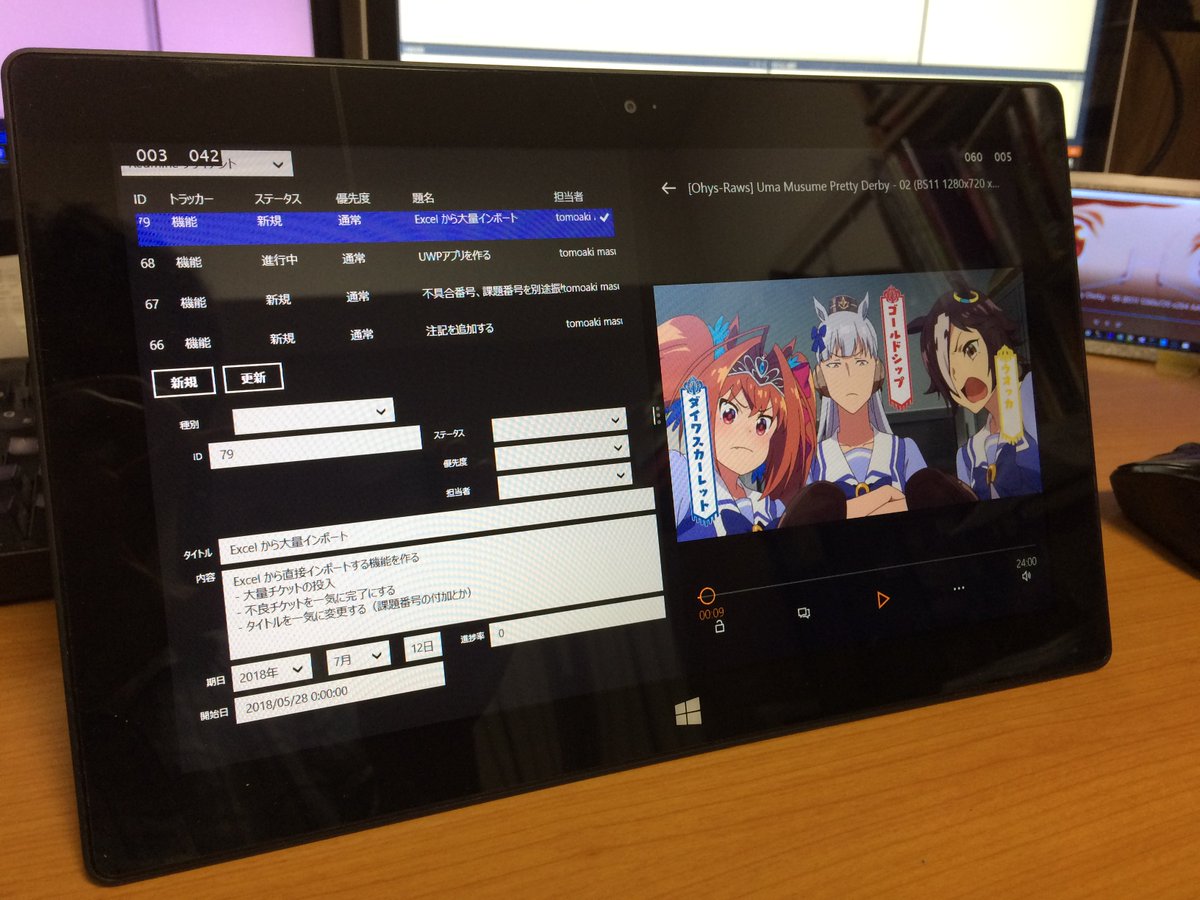
これ、フラットデザインとして UI デザインとしてどうなの?って気もしないでもないのですが、改めて使ってみると「タブレットならば、この全画面が使いやすい」ですね。デスクトップ PC の場合、全画面を占領される(正確にはモニタ1枚)のは、ちょっと…な気もしますが、Surface RT のように比較的狭い画面ではせいぜい左右に2分割するしか余裕はありません。
こんな風に、右画面で動画を流しながら、左画面で Redmine の障害報告を読んだりできます。当時、ツイッターを流し見しながら仕事をしていた人も多いはずです(今でもそうだけど)。当時、iPad はシングルタスクで画面を表示していたので、この Surface RT の並列性は結構な優位点だったハズなのですが、活かされなかったですね。
因みに、Windows 8.1 のストアアプリは、Visual Studio 2015 でビルドができます。これを arm 版でビルドをして Surface RT で動かすわけですが、リモートデバッグツールを Surface RT に入れないといけないんですよ。なのに、最新である Visual Studio 2015 Update 3 のリモートデバッグツールは、x64とx86しかなくて arm 版がありません。たぶん、入れ忘れだと思うんですけどね。仕方がないので、無印の Visual Studio 2015 環境を使ってリモートで Surface RT にアプリを送り込んでいます。
Scratch はちょっと重たい
Surface RT 当時、Scratch がどの程度だったのかは覚えていないのですが、今 Scratch を動かしてみると結構重たい感じです。arm & デスクトップ側のアプリ導入禁止により、ブラウザでのみ Scratch が動きます。ストアアプリ版の IE(Edgeとは違う)の Javascript が不足するのでは?と思ったのですが、そういえば普通に Flash が使われているので、元気に動作しています。

ただし、キーが打てないのと、ブロックの動かし方がタップでは微妙なので、Scratch プログラミングを Surface RT 上でできるか?というと難しいですね。普通に、無線マウスと無線キーボードを付けたほうが利用しやすいでしょう。
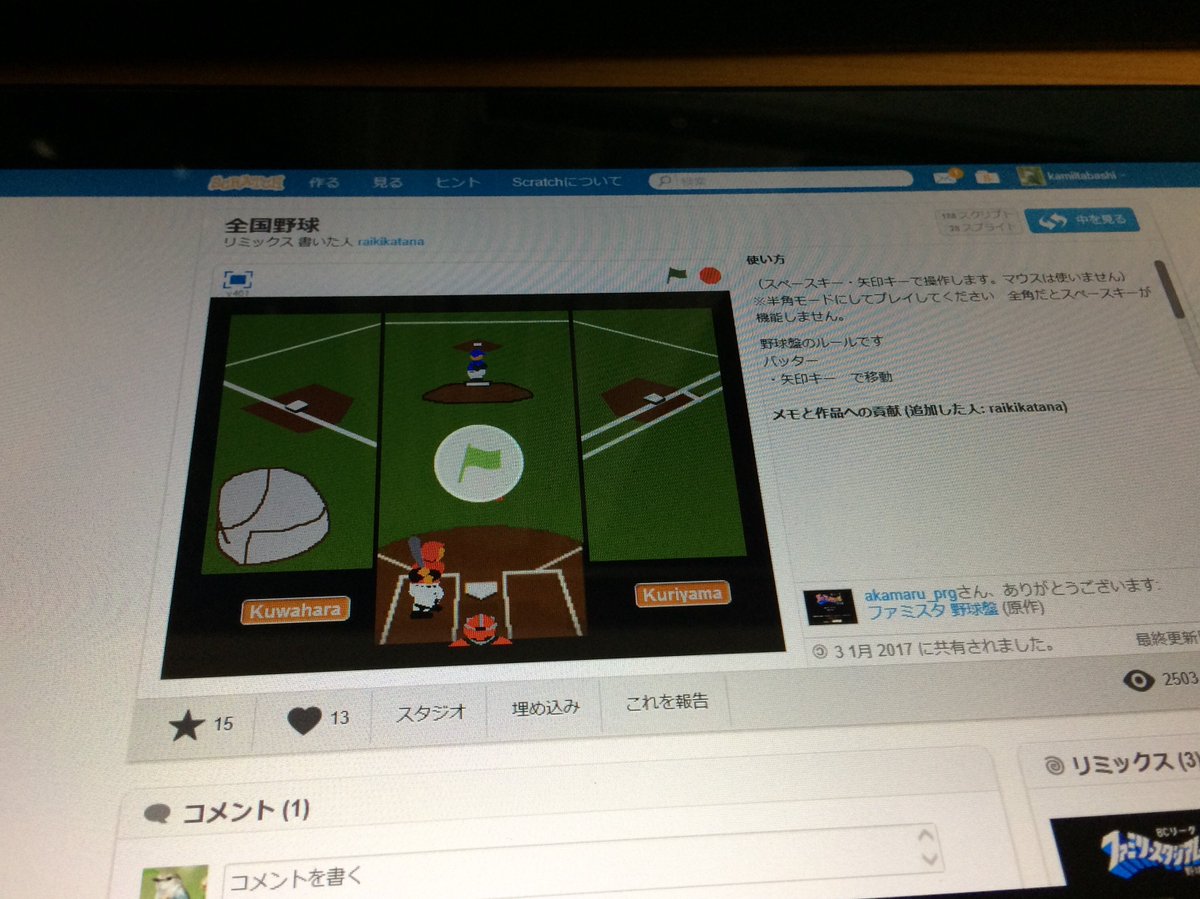
当時、iPad から Flash が排除される、Android のブラウザでは艦これが動かない、ということで唯一?艦これが動くタブレット端末だったハズですが、どうだったかな。Surface RT で「艦これ」始めた – だるろぐ を見る限り、遅くて駄目だったらしい。
野球ゲームでは重たい Scratch ですが、マリオフラッピーではするすると動きます。なので、プログラムによるのでしょう。
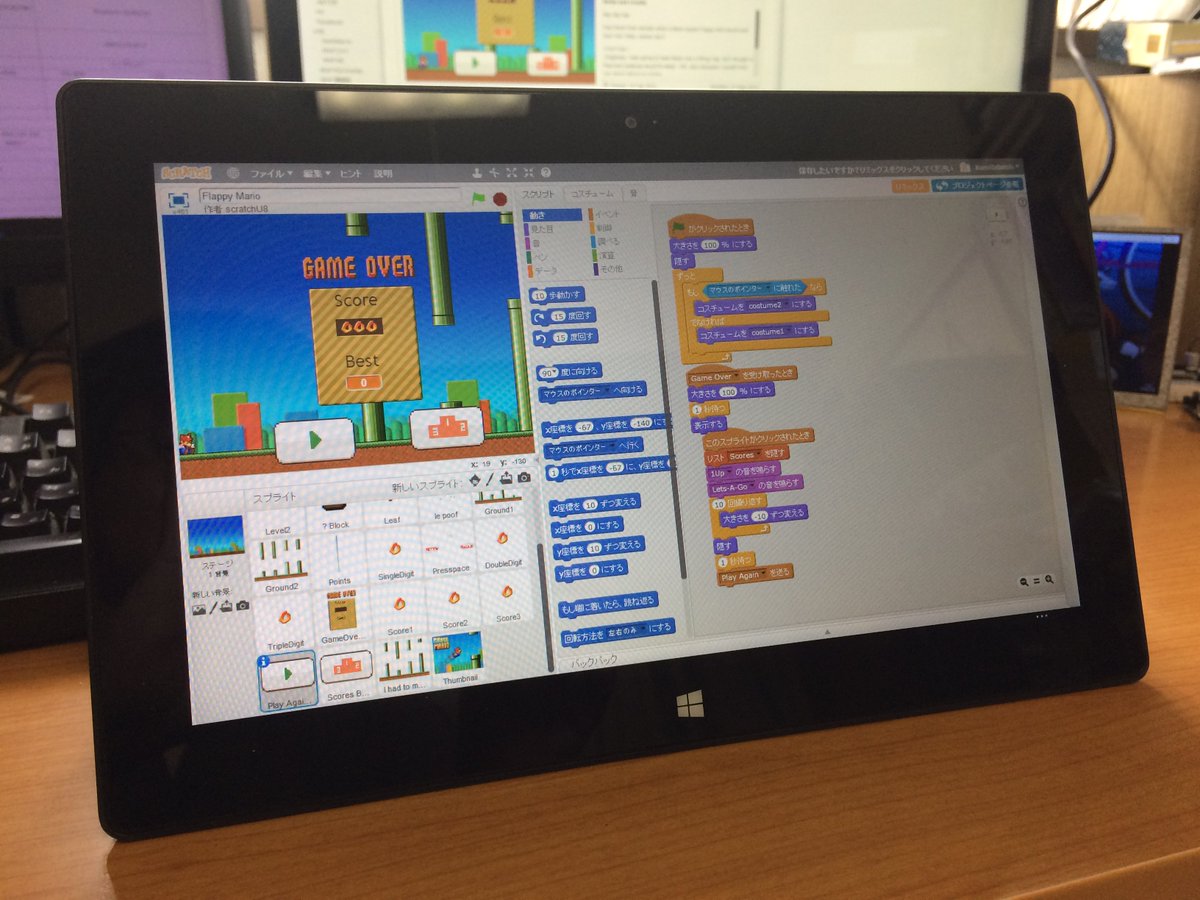
5年前の機種なのに、これだけ元気に動くのは結構優秀な機種ですよね。初代 iPad は液晶が駄目になり、2台目を買い、その2台目もバッテリーが切れて、Apple で3台目に変えて貰っています(1万円で)。
ノートPC も Windows 98 やら Windows XP が元気に10年以上も動いていたりするので、結構 Windows 機種は長持ちするほうなんですよ。まあ、Linux 機の場合は、30年前以上から使っている vi や emacs が今でも動くので、ソフトウェア互換は抜群です。そういう意味では、Slackware から Linux を使っている世代としては、Ubuntu も大差なく使えます(ターミナルレベルではw)。じゃあ、mac はどうなのかというと、以前からある apple script を地道に継承していたりして、そういう姿勢は各種独特です。
そういうところを踏まえて、Surface Go がどの層を狙っているのかあるいは狙っていないのか、が興味深いところですね :)


